在日常办公场景中,Microsoft Word作为主流的文档编辑工具,除了常规的文字排版功能外,还隐藏着多媒体整合的实用技巧。本文将详细介绍在Word文档中嵌入视频文件的具体实施方案,通过分步指引帮助用户提升文档的交互性和信息传达效果。
Word嵌入视频完整操作流程
1、启动Microsoft Word应用程序并新建空白文档
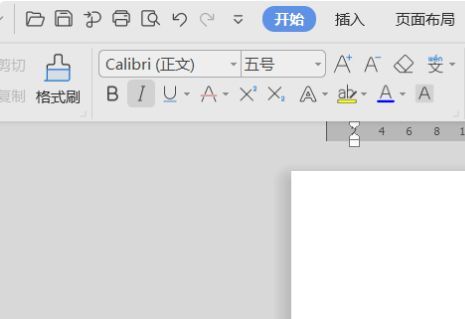
2、定位至功能区的插入选项卡,在文本工具组中找到对象控件
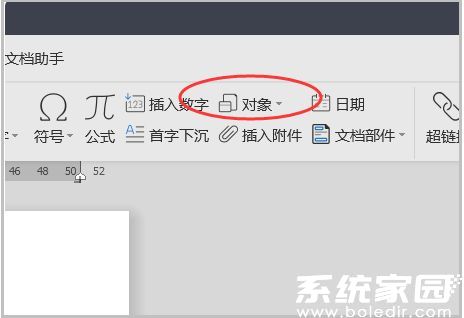
3、在弹出的对象类型对话框中,选择演示文稿文档格式
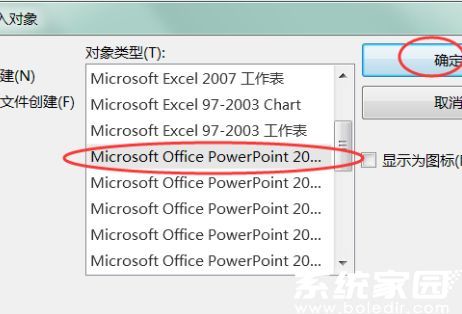
4、系统将自动激活内置的幻灯片编辑界面,进入多媒体整合阶段
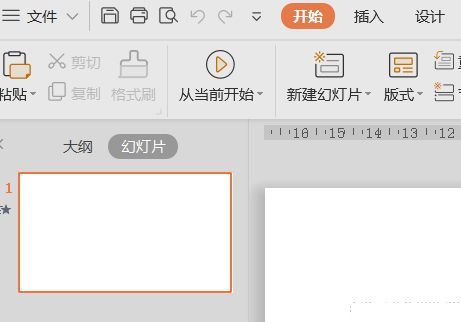
5、在幻灯片编辑模式下,通过媒体工具组调用本地视频文件
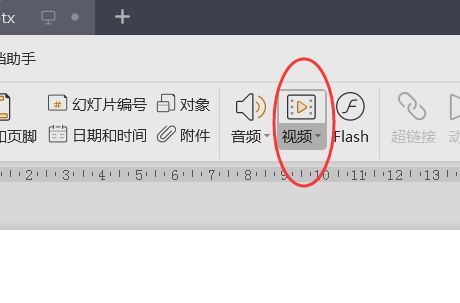
6、完成视频选取后,调整播放窗口尺寸以适应文档版面需求
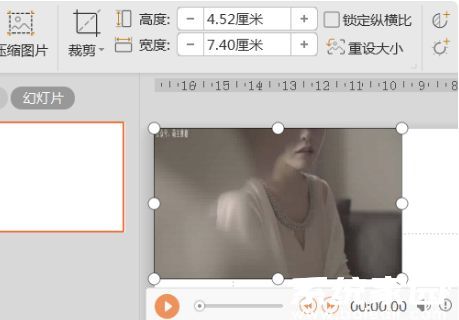
技术实现原理与注意事项
该操作本质上是利用OLE(对象链接与嵌入)技术实现跨应用程序的内容整合。当用户选择插入PPT对象时,Word会创建嵌入式演示文稿容器,通过调用PowerPoint的媒体处理模块来管理视频内容。这种技术方案既能保持文档结构的完整性,又可借助专用软件的编解码能力处理多媒体文件。
在实际操作过程中需注意:视频文件建议采用通用格式如MP4/WMV,单个文件体积不宜超过20MB;文档传播时需保持视频文件的存储路径一致;若需跨设备查看,建议将文档转换为PDF格式前完成视频渲染。此外,通过调整对象格式设置中的显示选项,可自定义视频在文档中的呈现方式。
进阶应用方案
对于需要展示多个视频的场景,可通过创建多个幻灯片对象实现分章节展示。在专业版Office套件中,用户还可直接调用在线视频资源,通过插入联机视频功能嵌入流媒体内容。但需注意网络环境对播放效果的影响,建议重要场合优先使用本地嵌入方案。
通过掌握这些多媒体整合技巧,用户可创建出更具表现力的交互式文档,适用于产品演示、教学材料、项目汇报等多种办公场景。建议定期更新Office版本以获得更好的兼容性支持,同时注意备份原始视频文件以防嵌入内容损坏。

















